CUDA Ubuntu 16.04 Kurulumu
İşlemci (CPU) üzerinde çalıştırılan "Derin Öğrenme" algoritmalarının çalışma süresi çok uzun sürmektedir ve Derin Öğrenmenin bu kadar popüler olmasının en önemli sebebi Ekran Kartlarının (GPU) Derin Öğrenme algoritmalarının çalışma süresinin CPU'ya göre çok daha kısa sürmesini sağlayacak şekilde çok gelişmiş tasarımlara sahip olmalarıdır. Derin öğrenme konusunda çalışmayı düşünüyorsanız bu çalışmaları yapabilmek için iyi bir ekran kartına sahip olmanız gerekmektedir. Derin öğrenme çalışmaları için Örnek PC Konfigurasyonu size nasıl bir bilgisayara sahip olmanız gerektiği konusunda fikir verecektir.
Derin Öğrenme algoritmalarını Ekran kartı (GPU) üzerinde çalıştırmak için CUDA kurulumu gerekmektedir. Bu kurulum için NVidia'nın hazırlamış olduğu aşağıdaki linkte yer alan dökümanı takip ettim.
Adım 1. Kurulum Öncesi Kontroller
1.1 Ekran Kartının CUDA Yeteneğinin Kontrolü
Eğer ekran kartınız bu listede yer alıyorsa CUDA yeteneği var demektir
lspci | grep -i nvidia
Yukarıdaki komutu çalıştırdığınız da sistem özelliklerini görmelisiniz eğer herhangi bir sonuç görmüyorsanız PCI donanım veri tabanını güncelleyip tekrar yukarıdaki komutu çalıştırabilirsiniz. (Güncelleme için aşağıdaki komutu çalıştırabilirsniz)
update-pciids
1.2 Desteklenen Linux Versiyonuna Sahip Olduğunuzun Kontrolü
CUDA Geliştirme Araçları sadece Linux'un bazı belirli modellerinde (dağıtımlarında) desteklenmektedir. Aşağıdaki komutu çalıştırın:
uname -m && cat /etc/*release
Aşağıdaki ekran görüntüsüne benzer bir sonuç görmeniz beklenmektedir.
1.3 GCC Derleyicisinin Sisteminize Kurulu Olduğunun Kontrolü
CUDA kullanımı için gcc derleyicisinin kurulu olması gerekmektedir. Aşağıdaki kodu çalıştırarak bilgisayarınızda kurulu olan GCC derleyicisinin versiyonunu öğrenebilirsiniz.
gcc --version
Eğer hata mesajı alıyorsanız gcc derleyicisini kurmanız gerekmektedir.
1.4 Doğru Kernel Başlık (Kernel Header) ve Geliştirme Paketlerinin Sisteminize Kurulu Olduğunun Kontrolü
CUDA sürücülerini kurmadan önce doğru Kernel başlık versiyonlarının ve geliştirme paketlerinin sisteminize kurulu olduğunun manuel olarak kontrol edilmesi gerekmektedir. Aşağıdaki komutu çalıştırarak sisteminizin çalıştığı kernel versiyonunu öğrenebilirsiniz.
uname -r
Şu an sisteminizde çalışan kernel için Kernel başlık ve geliştirme paketlerinin kurulumunu aşağıdaki komutu çalıştırarak yapabilirsiniz.
sudo apt-get install linux-headers-$(uname -r)
Eğer sisteminizde yüklü olan en yeni versiyon ise aşağıdaki gibi bir sonuç alırsınız.
1.5 Kurulum Yönteminin Seçilmesi
CUDA Toolkit 2 farklı yöntemle kurulabilir:
1. distribution specific packages (RPM and Deb packages)
2. distribution-independent package (runfile package)
Genellikle 1. yöntemin kullanılması tavsiye edilmektedir. Bu sebeple kurulumu 1. yöntemi kullanarak gerçekleştireceğiz.
1. distribution specific packages (RPM and Deb packages)
2. distribution-independent package (runfile package)
Genellikle 1. yöntemin kullanılması tavsiye edilmektedir. Bu sebeple kurulumu 1. yöntemi kullanarak gerçekleştireceğiz.
1.6 NVIDIA CUDA Toolkit İndirilmesi
NVIDIA CUDA Toolkit aşağıdaki adresten sisteminize uygun seçimler yapılarak indirilebilir.
Adım 2. Paket Yöneticisi Kurulumu
2.1 Depo Meta-Verilerini Kur
İndirmiş olduğunuz NVIDIA CUDA Toolkit paketini aşağıdaki komutu çalıştırarak kurabilirsiniz.
sudo dpkg -i cuda-repo-ubuntu1604-9-2-local_9.2.88-1_amd64.deb
2.2 CUDA public GPG key kurulumu
İkinci aşama olarak GPG key kurulumu yapılması gerekmektedir. Zaten aşağıdaki ekran görüntüsünde göreceğiniz gibi GPG key'in kurulması gerektiği belirtilmiştir.
sudo apt-key add /var/cuda-repo-9-2-local/7fa2af80.pub
2.3 Sistemin güncellenmesi
Üçüncü aşama olarak sistemin güncellenmesi gerekmektedir. Aşağıdaki kodu çalıştırarak sistemi güncelleyebilirsiniz
sudo apt-get update
2.4 CUDA Kurulumu
CUDA kurulumunu aşağıdaki kodu çalıştırarak gerçekleştirebilirsiniz.
sudo apt-get install cuda
CUDA yükleme komutunu tekrar çalıştırırsanız aşağıdaki gibi CUDA'nın zaten en yeni versiyonunun yüklü olduğu uyarısını alırsınız (aşağıdaki ekran görüntüsü gibi). Bu uyarı kurulumun başarılı bir şekilde yapıldığını göstermektedir.
CUDA Kurulumu başarı ile tamamlanmıştır.




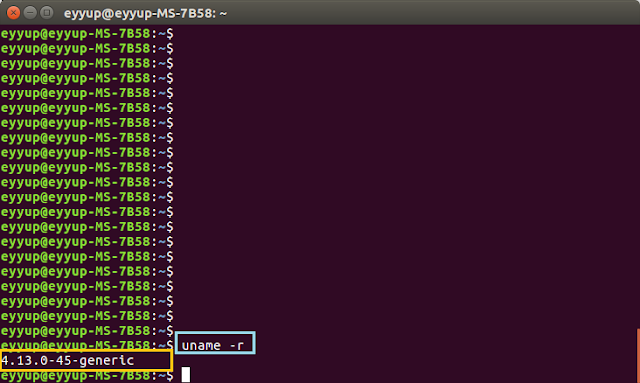










tşk
YanıtlaSililginiz için teşekkürler
SilMerhaba öncelikler çalışmanız için teşekkür ederim. Sayfanın güncel kalmaası adına aşağıdaki notları eklemek isterim.
YanıtlaSilNvidianın sitesindeki güncelleme nedeniyle nvidia sayfasında, 1.6 adımındaki görselde yer alan "Download" linkleri bulunmuyor. Onun yerine aynı sayfada verilen:
$ wget https://developer.download.nvidia.com/compute/cuda/repos/ubuntu1804/x86_64/cuda-ubuntu1804.pin
$ sudo mv cuda-ubuntu1804.pin /etc/apt/preferences.d/cuda-repository-pin-600
$ wget http://developer.download.nvidia.com/compute/cuda/10.2/Prod/local_installers/cuda-repo-ubuntu1804-10-2-local-10.2.89-440.33.01_1.0-1_amd64.deb
komutları ile indirme işlemini yapabilir ve sonraki adımdan devam edebilirsiniz.
çok teşekkürler yazıyı yazalı uzun zaman oldu bahsettiğiniz değişikliklerden haberim yoktu. Keşke herkes sizin gibi yardımcı olsa herşey daha kolay olurdu.
SilMerhaba
YanıtlaSil.profile yada .bashrc dosya içinde her hangi bir path ekleme gerekiyor mu ?
Bahsettiğim adımları yapmanız yeterli. Yazıyı yazdıktan sonra yapılan değişiklikler varsa haberim yok.
Silteşekkürler
YanıtlaSildarknet with cuda ve opencv nasıl kurulur bir sayfa hazıladınız mı ?
YanıtlaSilhazırlamadım
Sil